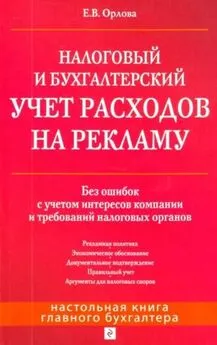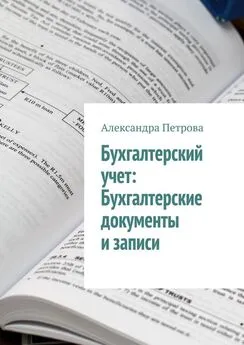Александр Заика - Бухгалтерский учет на компьютере
- Название:Бухгалтерский учет на компьютере
- Автор:
- Жанр:
- Издательство:Array Литагент «РИПОЛ»
- Год:2013
- Город:Москва
- ISBN:978-5-386-06477-8
- Рейтинг:
- Избранное:Добавить в избранное
-
Отзывы:
-
Ваша оценка:
Александр Заика - Бухгалтерский учет на компьютере краткое содержание
Бухгалтерский учет на компьютере - читать онлайн бесплатно ознакомительный отрывок
Интервал:
Закладка:
Выше мы упоминали документы, справочники и отчёты – это объекты системы, участвующие в организации учёта, ниже мы рассмотрим их подробно.
Обратите внимание на самую верхнюю часть окна программы. В правой её части расположены кнопки для быстрого вызова некоторых команд ( Сохранить, Печать, Предварительный просмотри другие). Для настройки состава этих команд можно воспользоваться кнопкой с черным треугольником, которая расположена у крайней правой кнопки (сразу перед стандартными кнопками для управления окном), рис. 2.4.
Обратите внимание на кнопку О программе– она позволяет быстро узнать сведения о версиях платформы и конфигурации. Эти сведения нужны, если вы обратитесь за поддержкой в фирму-франчайзи, которая обслуживает вашу организацию или позвоните на линию консультации фирмы 1С.
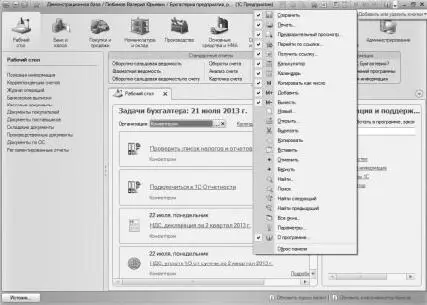
Рис. 2.4. Настройка состава кнопок
В левой верхней части окна программы находится кнопка главного меню, рис. 2.5. Она позволяет открыть меню, которое содержит традиционные для Windows-приложений группы команд. В частности, команда Сервис > Параметрыоткрывает окно настройки параметров интерфейса, в этом окне нас интересует параметр Отображать команду «Все функции». Если установить флаг у этого параметра, в нижней части главного меню, показанном на рис. 2.5., появится команда Все функции.
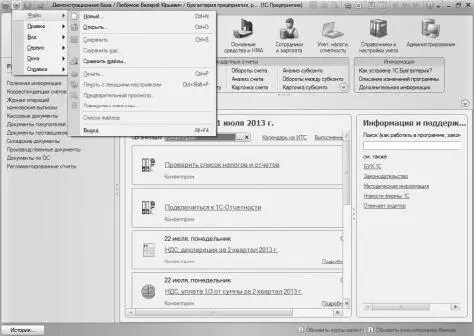
Рис. 2.5. Главное меню
Эта команда позволяет вызвать окно, которое содержит список объектов системы, сгруппированных по видам объектов, рис. 2.6. Считается, что данный список необходим на этапе разработки новых систем, так как он позволяет вызывать объекты, для которых пока не предусмотрено команд вызова в интерфейсе. Однако он может быть полезен и в обычной работе.
Например, вы нашли в бухгалтерском журнале описание некоей методики учёта. При этом вы не можете обнаружить в интерфейсе системы команду для вызова нужного объекта. В интерфейсе эта команда, наверняка, есть, лучше всего обнаружить её и пользоваться именно ей, а если данный объект нужен вам постоянно – увеличить скорость его вызова за счёт добавления соответствующей команды в Избранное. Ниже мы рассмотрим работу с этой командой, для вызова списка избранного используется соответствующая кнопка в левой части заголовка окна программы.
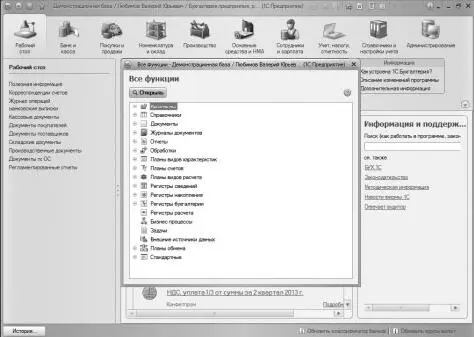
Рис. 2.6. Окно Все функции
Итак, если вы знаете название документа, но не можете обнаружить его в интерфейсе системы, в окне Все функцииможно развернуть группу Документыи просмотреть её состав. Найдя нужный документ достаточно сделать двойной щелчок по строке с его именем, будет открыт список документов этого вида. Если нужного документа и с использованием этого подхода найти не удаётся – проверьте источник информации, откуда вы узнали о нём. Возможно, там речь идёт о версии 1С: Бухгалтерии, отличающейся от вашей, а в вашей версии роль искомого документа выполняет другой документ.
Рядом с кнопкой главного меню находится кнопка Меню функций. Она позволяет быстро переключиться к упрощенному представлению интерфейса программы. На рис. 2.7. вы можете видеть результат воздействия нажатия на эту кнопку на раздел Банк и касса. В обычном режиме в разделах присутствует рабочая область и панели, при нажатой кнопке Меню функцийвсе объекты, доступные в конкретном разделе, приведены в виде списков. Такой режим работы удобен на мониторах с небольшим разрешением, когда с обычным интерфейсом программы работать неудобно.
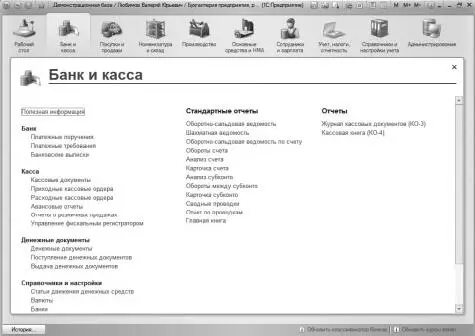
Рис. 2.7. Интерфейс системы, преобразованный по нажатию кнопки Меню функций
Для перехода в обычный режим можно снова нажать на кнопку Меню функций.
Избранное– это список ссылок для быстрого вызова объектов. Предположим, мы постоянно обращаемся к журналу Кассовые документы. Для того, чтобы его открыть, можно перейти в раздел Банк и кассаи найти на Панели навигациисоответствующую ссылку. Но скорость доступа к журналу можно увеличить. Для этого при открытом журнале достаточно вызвать меню кнопки Избранноеи выполнить в этом меню команду Добавить в избранное. После выполнения данной команды в меню Избранноепоявится команда для быстрого вызова нужного журнала (рис. 2.8.).

Рис. 2.8. Меню Избранное с только что добавленной ссылкой
Теперь мы сможем быстро вызвать журнал Кассовые документы, независимо от раздела интерфейса, в котором находимся.
Для того, чтобы настроить список ссылок, уже добавленных в Избранное, можно воспользоваться командой Настройка избранногоиз того же меню. При её выполнении открывается окно, рис. 2.9., которое позволяет перемещать пункты меню Избранноеи удалять ненужные пункты.
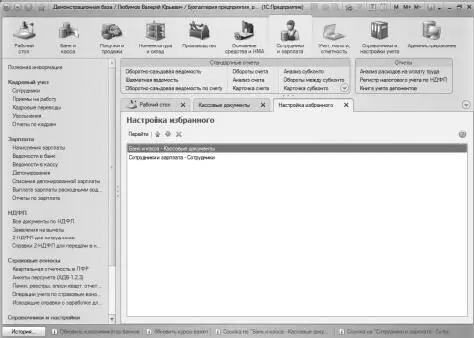
Рис. 2.9. Настройка списка избранных ссылок
Для перемещения ссылки выше или ниже текущей позиции служат кнопки со стрелками на панели инструментов окна Настройка избранного. Для удаления ссылок используется кнопка Удалить текущий элемент.
Осваивая 1С: Бухгалтерию, помните о том, что если навести указатель мыши на кнопку, и немного подержать над ней, появится всплывающая подсказка, содержащая название элемента и, во многих случаях, комбинацию клавиш для быстрого вызова команды. Использование комбинаций клавиш для быстрого вызова команд, которыми часто пользуются, экономит время.
В нижней части окна программы, слева, есть кнопка История– она позволяет быстро просмотреть список добавленных или измененных объектов (документов, элементов справочников). В правой части располагается Информационная панель. Здесь содержатся сведения об уведомлениях, о недавно созданных или измененных объектах. В нашем случае после запуска программа предложила обновить курсы валют и классификатор банков, после этого мы добавили несколько объектов в список избранного, сведения об этих действиях отражены в информационной панели. Щелкая по ссылкам на объекты в Информационной панели, можно переходить к этим объектам.
Читать дальшеИнтервал:
Закладка:

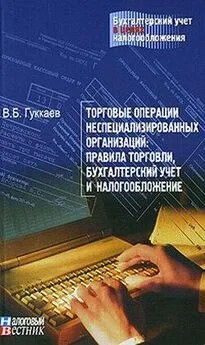




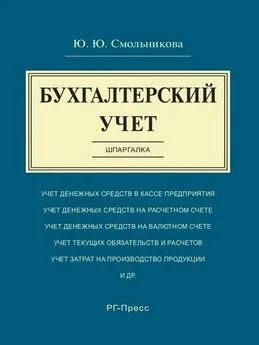
![Сергей Молчанов - Бухгалтерский учет за 14 дней. Экспресс-курс [litres]](/books/1057723/sergej-molchanov-buhgalterskij-uchet-za-14-dnej-ekspress-kurs-litres.webp)